Windows10 1809是微软发布的第六个Win10版本,在是2018年十月更新版,最初在10月2日发布,原计划在10月9日OTA推送,不过因为文件删除、任务管理器信息不准等bug,微软暂停了Windows 10更新十月版的发布,现在微软已经修复了大多数问题,系统稳定性已经十分不错,并且已经大规模向企业用户推送,已经是一个十分稳定的版本了,推荐大家下载安装。
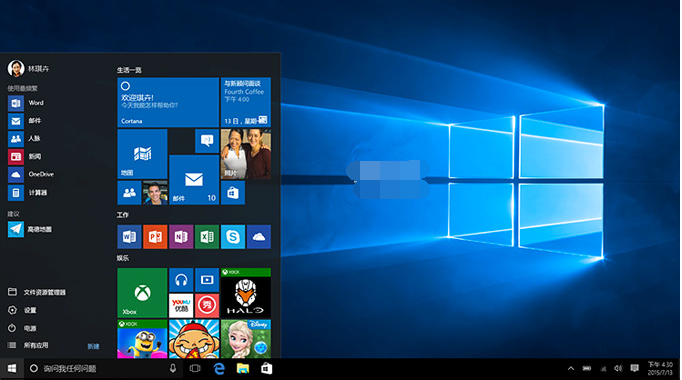
Windows10 1809更新了什么?Win101809有什么特点?
1. 可选用暗黑主题色的文件资源管理器
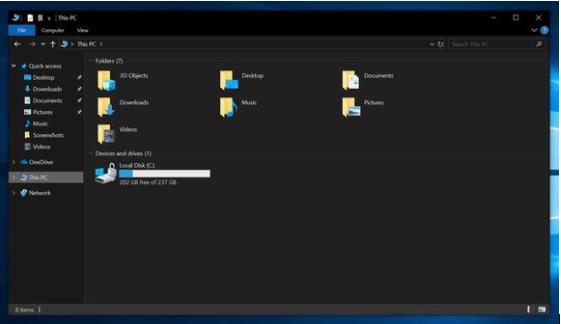
如果您是 Windows 10 中的深色模式的粉丝, Microsoft 最终 (最后) 将深色模式添加到文件资源管理器和上下文菜单中。是的, 正在发生。黑暗模式是一个更接近于所有包容的 OS, 意味着你不会被蒙蔽在半夜, 当你只是想去寻找一个 Word 文档。
2. 云剪贴板
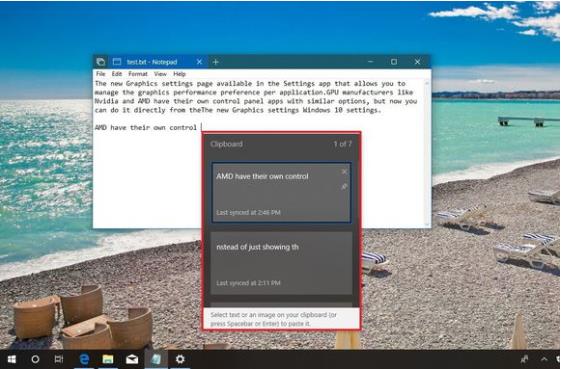
在 Windows 10 中复制和粘贴内容将会变得容易得多。
使用云剪贴板, Microsoft 创建了一个虚拟剪贴板, 可以在所有 Windows 10 设备上共享, 允许您在一台 PC 上复制某项内容, 然后将其粘贴到另一个计算机上。如果您是具有多个 Windows 10 设备的人, 这将非常有用。它甚至可能会在某些时候出现在智能手机上。
如果没有多个设备, 云剪贴板可能仍然有用。云剪贴板记录您在单个会话中复制的所有内容, 然后您可以稍后引用它。这是伟大的, 如果你复制的东西在早上, 不能再找到它。只是打开云剪贴板, 并回顾所有的东西, 你复制的那一天。它会在那里, 允许你把它复制回你的剪贴板, 而不离开你现在的应用程序。
3. 截图工具
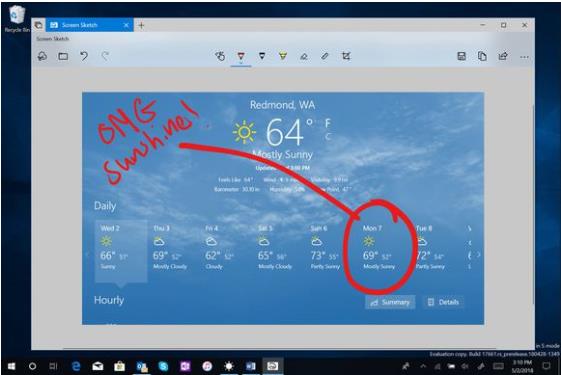
如果你频繁截图, 微软已经更新了屏幕截图工具在下一个版本的 Windows 10 与新的现代经验, 工作得更好。现在, 您可以按alt+ Shift + S打开屏幕剪, 并从那里你有几个新的选项。您可以裁剪方形屏幕截图或自定义形状。您也可以采取全屏截图。
这一新的经验将弹出一个通知, 当点击将直接跳转到一个新的专用屏幕草图应用程序。简而言之, 此应用程序允许您编辑刚刚拍下的截图, 并能够添加带有 Windows 墨迹或文本的批注。这是一个更精致的 screenshotting 经验, 许多人会爱。
4. 新的搜索体验
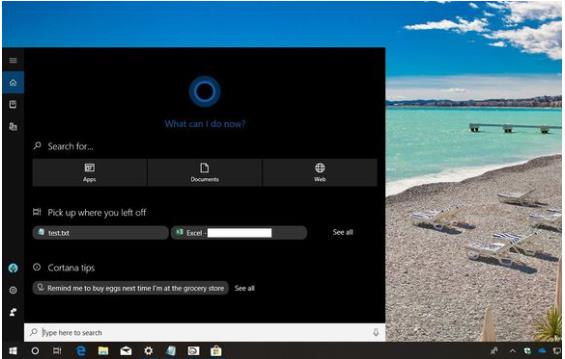
微软正在监听它的用户, 并把柯塔娜从 Windows 搜索中拉出红石 5.....。Windows 10 的下一个版本将有一个新的搜索体验, deemphasizes 柯塔娜的功能, 并将搜索放在其 UI 的最前沿。在搜索面板的顶部展示了不同的搜索类别, 柯塔娜的拾取--您的左下活动将在下面展示。
搜索东西也有一个新的经验, 新的双面板 UI, 使搜索应用程序, 文档, 更容易。现在搜索范围更广, 允许在屏幕上显示更多内容和信息。
5. 新游戏栏
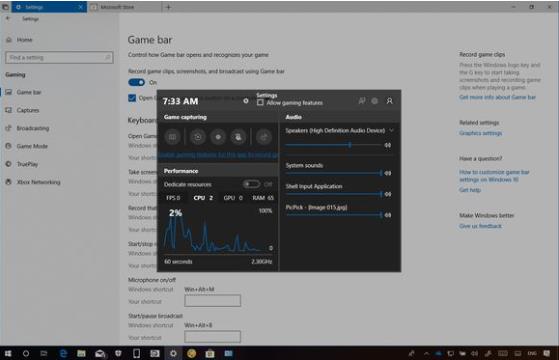
你是一个游戏玩家在 Windows 10?嗯, 微软已经完全重新设计了内置的游戏栏, 使其更有用的电脑游戏玩家时, 在比赛中。不再是它只是一个快速酒吧采取截图和录像;现在它展示了有用的性能信息, 如 CPU、GPU 和 RAM 的使用。它也被重新设计, 有一个更干净的 UI 更容易理解。
它的所有原始的社会功能仍然存在, 但它现在更详细和有用的即使是铁杆玩家谁不使用搅拌机。它现在也可以从 Windows 10 的 "开始" 菜单中访问, 以便更好地将其突出显示为那些可能不知道它存在的功能。
6. 微软edge
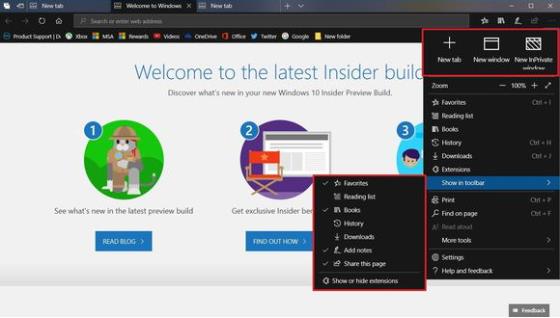
与每一个新的 Windows 10 更新, 微软的边缘已经收到了一个显著的变化列表, 包括更好的性能, 新的中心用户界面和设置 ui, 以及微妙的设计调整, 如阴影效果后, 制表符。如果你一直坚持使用边缘作为你的默认, 这可能是值得给它另一个尝试与红石5。
7. 记事本
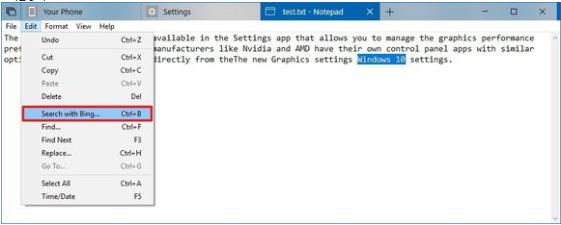
您读到了这一权利, 在很长一段时间内, Microsoft 首次更新了 Windows 10 中的旧版记事本程序。它现在的特点是 Unix/Linux 行尾 (if) 和 Macintosh 线结尾 (CR), 除了能够放大和缩小文本, 右键单击文本搜索与 Bing, 并在使用行号时包装文本。很整洁!
Windows10 1809 ISO镜像文件信息:
Windows 10 (business editions), version 1809 (Updated March 2019) (x64) - DVD (Chinese-Simplified)
版本说明:微软发布的原版ISO镜像包含多个版本,理论上只要更改序列号就可以在家庭版、专业版、教育版、企业版之间更换。用户可以选择需要的版本安装。
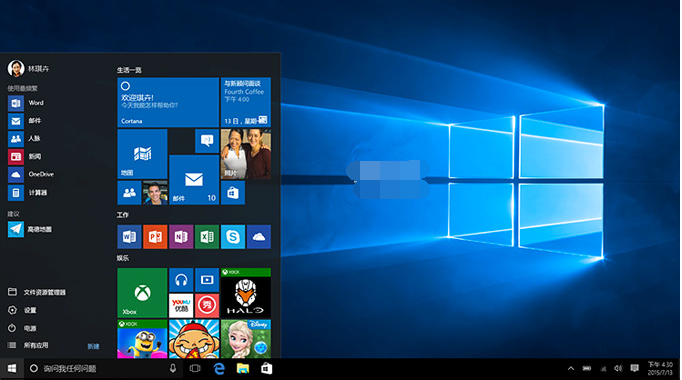
Windows10 1809更新了什么?Win101809有什么特点?
1. 可选用暗黑主题色的文件资源管理器
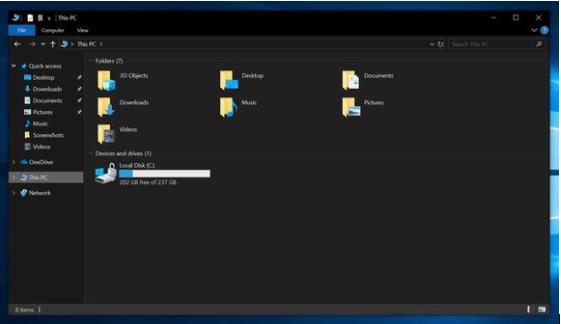
如果您是 Windows 10 中的深色模式的粉丝, Microsoft 最终 (最后) 将深色模式添加到文件资源管理器和上下文菜单中。是的, 正在发生。黑暗模式是一个更接近于所有包容的 OS, 意味着你不会被蒙蔽在半夜, 当你只是想去寻找一个 Word 文档。
2. 云剪贴板
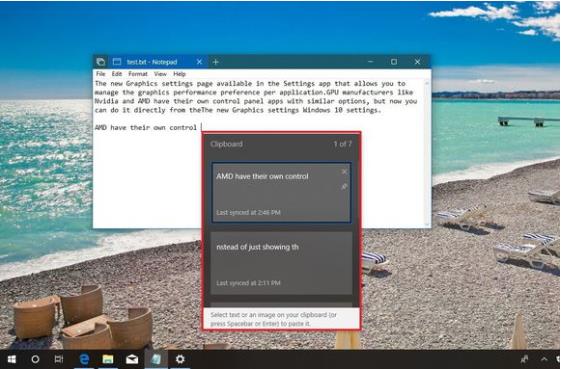
在 Windows 10 中复制和粘贴内容将会变得容易得多。
使用云剪贴板, Microsoft 创建了一个虚拟剪贴板, 可以在所有 Windows 10 设备上共享, 允许您在一台 PC 上复制某项内容, 然后将其粘贴到另一个计算机上。如果您是具有多个 Windows 10 设备的人, 这将非常有用。它甚至可能会在某些时候出现在智能手机上。
如果没有多个设备, 云剪贴板可能仍然有用。云剪贴板记录您在单个会话中复制的所有内容, 然后您可以稍后引用它。这是伟大的, 如果你复制的东西在早上, 不能再找到它。只是打开云剪贴板, 并回顾所有的东西, 你复制的那一天。它会在那里, 允许你把它复制回你的剪贴板, 而不离开你现在的应用程序。
3. 截图工具
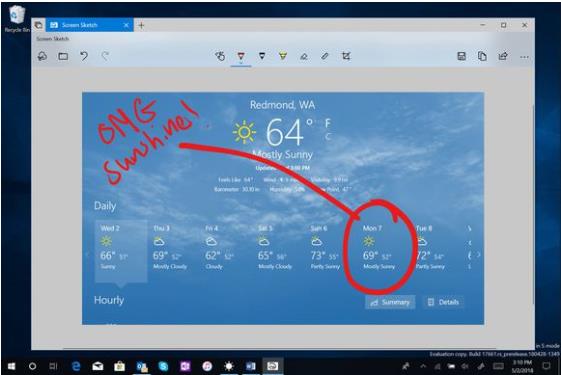
如果你频繁截图, 微软已经更新了屏幕截图工具在下一个版本的 Windows 10 与新的现代经验, 工作得更好。现在, 您可以按alt+ Shift + S打开屏幕剪, 并从那里你有几个新的选项。您可以裁剪方形屏幕截图或自定义形状。您也可以采取全屏截图。
这一新的经验将弹出一个通知, 当点击将直接跳转到一个新的专用屏幕草图应用程序。简而言之, 此应用程序允许您编辑刚刚拍下的截图, 并能够添加带有 Windows 墨迹或文本的批注。这是一个更精致的 screenshotting 经验, 许多人会爱。
4. 新的搜索体验
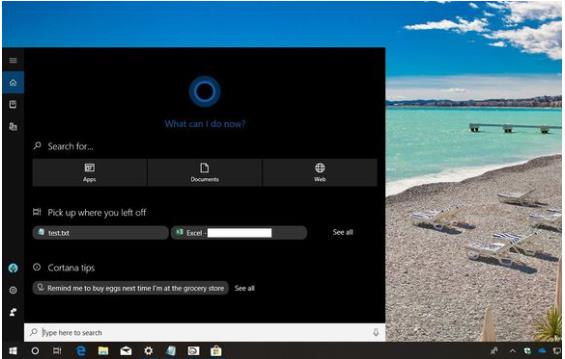
微软正在监听它的用户, 并把柯塔娜从 Windows 搜索中拉出红石 5.....。Windows 10 的下一个版本将有一个新的搜索体验, deemphasizes 柯塔娜的功能, 并将搜索放在其 UI 的最前沿。在搜索面板的顶部展示了不同的搜索类别, 柯塔娜的拾取--您的左下活动将在下面展示。
搜索东西也有一个新的经验, 新的双面板 UI, 使搜索应用程序, 文档, 更容易。现在搜索范围更广, 允许在屏幕上显示更多内容和信息。
5. 新游戏栏
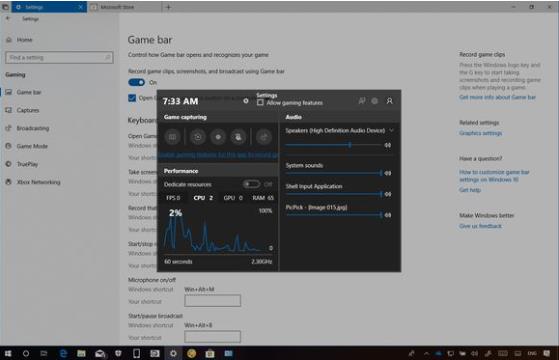
你是一个游戏玩家在 Windows 10?嗯, 微软已经完全重新设计了内置的游戏栏, 使其更有用的电脑游戏玩家时, 在比赛中。不再是它只是一个快速酒吧采取截图和录像;现在它展示了有用的性能信息, 如 CPU、GPU 和 RAM 的使用。它也被重新设计, 有一个更干净的 UI 更容易理解。
它的所有原始的社会功能仍然存在, 但它现在更详细和有用的即使是铁杆玩家谁不使用搅拌机。它现在也可以从 Windows 10 的 "开始" 菜单中访问, 以便更好地将其突出显示为那些可能不知道它存在的功能。
6. 微软edge
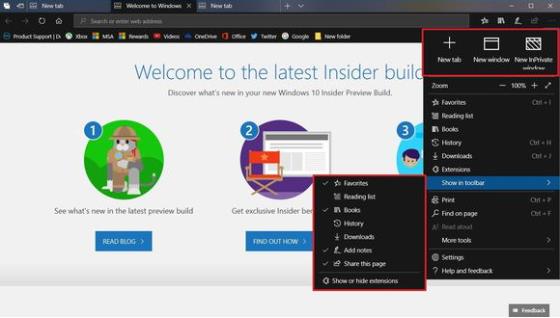
与每一个新的 Windows 10 更新, 微软的边缘已经收到了一个显著的变化列表, 包括更好的性能, 新的中心用户界面和设置 ui, 以及微妙的设计调整, 如阴影效果后, 制表符。如果你一直坚持使用边缘作为你的默认, 这可能是值得给它另一个尝试与红石5。
7. 记事本
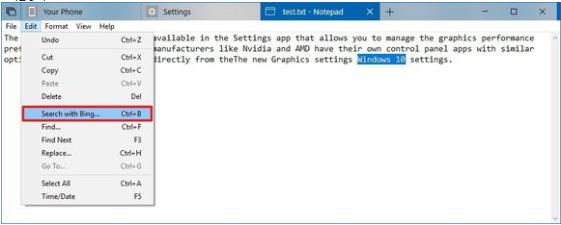
您读到了这一权利, 在很长一段时间内, Microsoft 首次更新了 Windows 10 中的旧版记事本程序。它现在的特点是 Unix/Linux 行尾 (if) 和 Macintosh 线结尾 (CR), 除了能够放大和缩小文本, 右键单击文本搜索与 Bing, 并在使用行号时包装文本。很整洁!
Windows10 1809 ISO镜像文件信息:
Windows 10 (business editions), version 1809 (Updated March 2019) (x64) - DVD (Chinese-Simplified)
文件名:cn_windows_10_business_editions_version_1809_updated_march_2019_x64_dvd_0f05144b.iso
SHA1:5d6f2eab7c66121253224f77a4aa2f4161a2daca
文件大小:4.91GB
发布时间:2019-03-29
Windows 10 (business editions), version 1809 (Updated March 2019) (x64) - DVD (Chinese-Simplified)
文件名:cn_windows_10_business_editions_version_1809_updated_march_2019_x86_dvd_d7774a40.iso
SHA1:834032cc70e13c1469bd01b87077cb0b13f795ef
文件大小:3.53GB
发布时间:2019-03-29
版本说明:微软发布的原版ISO镜像包含多个版本,理论上只要更改序列号就可以在家庭版、专业版、教育版、企业版之间更换。用户可以选择需要的版本安装。
